Publicitate
Ați fi înfrânt dacă ați pierdut toate datele de pe telefonul dvs. Android, nu? Anii de contacte, fotografii, documente, texte și multe altele sunt imposibile sau necesită mult timp pentru a fi înlocuite.
Din păcate, Android nu include o opțiune de backup simplă pentru a proteja totul pe telefon. Vă vom arăta cum să faceți o copie de siguranță a dispozitivului Android, astfel încât să nu pierdeți nimic prețios.
În primul rând: Backup Setări Android pe Google Drive
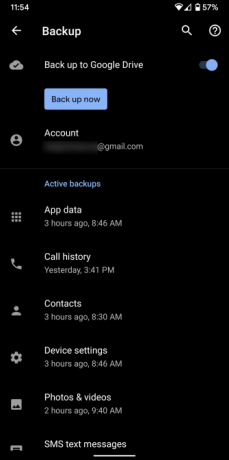


Android oferă o alternativă simplă pentru a face o copie de siguranță a câtorva preferințe, așa că vom începe cu asta, deoarece este rapid. Navigheaza catre Setări> Sistem> Backup și veți vedea o Faceți clic pe Google Drive buton. Asigurați-vă că ați activat acest lucru; puteți atinge butonul Înapoi acum butonul pentru a rula o copie de rezervă dacă doriți.
Puteți vedea categoriile de date pe care le oferă această copie de rezervă în lista de mai jos. Acesta va proteja datele de anumite aplicații, precum și istoricul apelurilor, contactele și diverse setări ale dispozitivului, cum ar fi tapetul dvs. și opțiunile de afișare. Pe dispozitivele Pixel, copiile de rezervă vor include, de asemenea, SMS-uri și fotografii / videoclipuri.
În Google Drive, puteți glisa meniul din stânga și atinge Copiile de rezervă pentru a vizualiza dispozitivele legate de contul dvs. Atingeți unul pentru a obține detalii despre ce a fost salvat și când a fost difuzat ultima dată. De asemenea, aici puteți șterge copiile de siguranță, dacă este nevoie.
Nu puteți restaura aceste date individual, ca în cazul altor aplicații de rezervă. În schimb, când vă conectați la contul dvs. Google în timpul procesului de configurare a unui nou dispozitiv Android, puteți alege să-l restaurați. Aceasta va reinstala multe dintre aplicațiile dvs. și va restabili datele salvate.
Cum să faceți backup pentru fotografiile dvs. pe Android
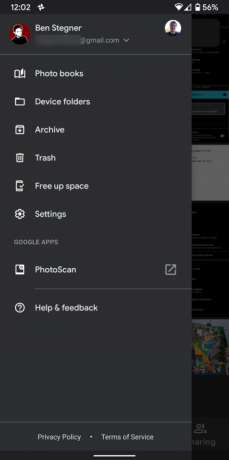


Fotografiile dețin adesea amintiri neprețuite, astfel pierzându-le înțepături mai mult decât alte tipuri de date. Din fericire, veți găsi multe Aplicații Android pentru backup pentru fotografii 4 Moduri de a sincroniza și de a încărca fotografii în Cloud Storage pe AndroidIată cele mai bune aplicații pentru a încărca automat fotografiile Android în cloud, astfel încât să nu pierdeți niciodată amintiri prețioase. Citeste mai mult .
Alegerea noastră preferată pentru aceasta este Google Photos. Google oferă spațiu de fotografiere gratuit nelimitat la o calitate înaltă sau o copie de rezervă de calitate completă, care este contabilizată pentru stocarea contului dvs. Google. Instalați dispozitivul Aplicația Google Photos dacă nu îl aveți deja, conectați-vă cu contul Google.
Pentru a activa funcția de rezervă, glisați meniul din stânga și mergeți la Setări> Backup și sincronizare. Asigura-te ca ai Backup și sincronizare activat; puteți alege nivelul dvs. de calitate sub acest aspect. Aruncă o privire în Backup folderele dispozitivului secțiune pentru a face copii de siguranță pentru fotografii care nu sunt camere, cum ar fi capturi de ecran, imagini de social media și altele similare.
După ce totul este protejat, veți vedea o Backup completat mesaj pe ecranul de start. După aceasta, puteți utiliza Eliberați spațiul opțiune din bara laterală din stânga pentru a elimina imaginile de pe dispozitiv. Sunt salvate în siguranță în Google Photos, astfel încât să le puteți vizualiza oricând sunteți online.
Cum să faceți copie de siguranță pentru contactele dvs. Android
Cel mai simplu mod de a face copii de rezervă al contactelor dvs. este să le salvați în contul dvs. Google, în loc de telefonul dvs. În acest fel, acestea vor fi disponibile pe orice dispozitiv în care vă conectați cu contul Google.
În cazul în care contactele dvs. salvează implicit depind de producătorul telefonului. Deschide Contacte aplicație și căutați o Cont implicit sau Noi contacte se salvează în opțiune și asigurați-vă că ați salvat-o în contul dvs. Google.
Dacă nu îl aveți deja instalat, vă recomandăm să folosiți Aplicația Contacte Google pentru a muta cu ușurință totul. Odată instalat, deschideți meniul din stânga și mergeți la Setări> Import și alegeți card SIM opțiunea de a copia orice contacte salvate pe dispozitivul dvs. în contul dvs. Google.
După ce sunt importate, puteți folosi aplicația pentru a face o copie de rezervă locală a contactelor dvs. Alege Export în acest meniu, selectați contul Google pe care doriți să-l utilizați și apăsați Exportați fișierul .vcf. Acesta este un fișier mic care conține toate informațiile de contact. Puteți importa în alte servicii dacă aveți nevoie.

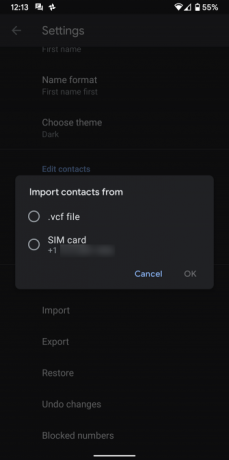

Acum puteți vizita Contacte Google pe web pentru a vizualiza și gestiona toate contactele.
Cum să faceți backup pentru mesajele text pe Android
Probabil nu trebuie să faceți referire la mesaje text vechi prea des, dar este bine să aveți o copie de rezervă a acestora în unele situații, cum ar fi chitanțele sau pentru valoarea sentimentală. Una dintre cele mai simple modalități de a face copii de siguranță pentru mesaje text este folosirea gratuită Backup și restaurare SMS app.
Porniți aplicația și vă va conduce prin procesul de configurare a unei copii de rezervă. Veți alege ce să faceți backup, unde să salvați și backup-urile și cât de des să-l executați într-un program. Vedea ghidul nostru de copiere de rezervă și restaurare a mesajelor text Cum să ștergeți, să faceți backup și să recuperați mesajele text SMS pe AndroidDacă aveți nevoie să ștergeți, să faceți backup sau să restaurați mesajele text pe Android, acest articol v-a acoperit. Citeste mai mult pentru mai multe informatii.
În plus, puteți lua în considerare utilizarea SMS Pulse, aplicația noastră de mesaje preferată pentru Android. Abonarea la o taxă mică vă permite să trimiteți mesaje text de pe computer și de pe alte dispozitive. Ca atare, face backup pentru mesajele tale în cloud, astfel încât să le poți accesa pe orice dispozitiv pe care te conectezi. Cu toate acestea, nu vă recomandăm să vă bazați ca unic backup pentru SMS.
Backup de muzică, documente și alte fișiere locale
Cele de mai sus acoperă cele mai importante tipuri de date Android pe care doriți să le faceți o copie de rezervă. Cu toate acestea, este posibil să aveți alte fișiere pe telefon, cum ar fi muzică și documente, pe care doriți să le protejați. În plus, poate doriți să faceți o copie de siguranță a datelor din anumite aplicații.
Pentru backup de câteva fișiere aici și acolo, puteți utiliza un serviciu de stocare în cloud precum Google Drive. Deschideți aplicația și atingeți tasta La care se adauga pictogramă, lovit Încărcați, apoi localizați fișierul pe care doriți să îl faceți copie de rezervă la stocarea în cloud. Dacă aveți multe fișiere de rezervă, consultați metodele de mai jos pentru modalități mai eficiente de a face acest lucru.
Nu trebuie să vă faceți griji cu privire la efectuarea unei copii de siguranță în baza unui cloud, cum ar fi biblioteca dvs. Spotify. Acest lucru va fi valabil atunci când vă conectați pe un dispozitiv nou. Cu toate acestea, dacă utilizați aplicații care salvează local (de exemplu, pentru a stoca notițe), ar trebui să le transferați către un serviciu precum Google Keep sau Simplenote, astfel încât să fie rezervate în cloud.
Unele aplicații oferă propriile opțiuni de backup în meniu; WhatsApp este un exemplu notabil în acest sens. Capul spre Setări> Chaturi> Chat de rezervă pentru a face o copie de siguranță a mesajelor WhatsApp pe Google Drive și a configura o copie de rezervă automată.


Un tip final de date care nu este inclus în majoritatea copiilor de rezervă este mesajul vocal. În funcție de producătorul telefonului și furnizorul de servicii, este posibil să puteți exporta mesaje vocale din aplicația vocală.
Dacă nu, puteți utiliza metoda ușor neplăcută de a reda mesajele prin difuzorul dispozitivului (sau un cablu audio) și de a le înregistra pe computer folosind o aplicație de genul Îndrăzneală.
Back up folosind o aplicație dedicată

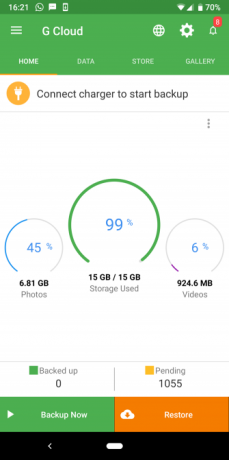

Dacă găsiți soluțiile de mai sus împrăștiate sau doriți să introduceți o redundanță cu o metodă suplimentară de rezervă, veți găsi o mulțime de aplicații Android care vă fac backup pentru dispozitiv.
Una dintre cele mai ușor de utilizat este G nor (care nu este o aplicație Google). După ce vă creați un cont, aplicația vă permite să alegeți copie de rezervă pentru fotografii, mesaje, jurnalul de apeluri, muzică, documente și multe altele. Este o soluție excelentă, totul în unul, dacă îți este îngrijorat să lipsești ceva manual.
G Cloud oferă o cantitate limitată de stocare, dar puteți obține mai multe completând sarcini simple sau vă înscrieți la un abonament. Se simte ca soluția de rezervă lipsă pentru Android. Dacă nu vă place acesta, aruncați o privire Super Backup & Restore pentru o utilitate similară.
Back up-ul conținutului telefonului pe un computer
O modalitate rapidă și murdară de a face backup la restul datelor de pe telefon este de a copia tot ce există în stocarea internă pe computer. Acest lucru este util dacă aveți o mulțime de fișiere împrăștiate și nu doriți să le lipsiți de niciunul sau dacă atingeți limitări ale dimensiunii de stocare în cloud.
În primul rând, conectați dispozitivul Android la computer cu un cablu USB. Este posibil să fie nevoie să deschideți notificarea intitulată Transferul de fișiere USB a fost activat și schimbă-l în Transfer de fișier înainte să apară Acest computer pe calculatorul tau. După aceasta, pur și simplu deschideți-vă telefonul Acest computer și copiați întregul dosar într-un loc sigur.


Deoarece Android nu vă permite să accesați totul pe telefon fără acces la root, acest lucru nu va face niciun backup. Astfel, recomandăm asocierea lui cu metodele de rezervă descrise mai sus. S-ar putea să te uiți și la unele instrumente pentru backup pentru datele dvs. Android pe computer 4 Instrumente pentru backup pentru dispozitivul Android pe computerCopia de siguranță a dispozitivului Android pe un computer este cea mai bună modalitate de a vă asigura că nu veți pierde niciodată date prețioase. Iată care sunt cele mai bune soluții pentru backup-ul telefonului. Citeste mai mult .
Backups de dispozitiv înrădăcinate
Cei cu un dispozitiv Android înrădăcinat au acces la instrumente de rezervă mult mai puternice, fără restricții. Deși nu recomandăm să vă înrădăcinați dispozitivul doar în scopuri de rezervă, merită să știți despre această funcționalitate dacă sunteți deja înrădăcinată.
Aruncăm o privire la Titanium Backup dacă aveți un dispozitiv înrădăcinat. În timp ce aplicația de bază este gratuită, trebuie să cumpărați Cheia Titanium Pro pentru 6 $ pentru a debloca totul. Aplicația suferă de imagini vizuale extrem de depășite, dar este încă un nume de încredere în backup-ul utilizatorului de putere.
Back Up Totul pe dispozitivul Android
Acum știți cum să faceți backup pentru diferitele tipuri de date pe dispozitivul dvs. Android. Gândirea înainte și protejarea acestor informații se va dovedi vitală dacă pierdeți sau spargeți telefonul.
Pentru mai multă protecție, aruncați o privire cele mai bune aplicații anti-furt pentru Android Cele mai bune 7 aplicații anti-furt Android pentru a vă proteja dispozitivulDacă telefonul dvs. Android este furat, veți avea nevoie de o modalitate de a-l recupera. Iată cele mai bune aplicații anti-furt pentru Android. Citeste mai mult .
Ben este redactor adjunct și managerul postului sponsorizat la MakeUseOf. El deține un B.S. în Computer Information Systems de la Grove City College, unde a absolvit Cum Laude și cu Onoruri în marea sa. Îi place să-i ajute pe ceilalți și este pasionat de jocurile video ca mediu.


